Inicialmente, verifique se sua empresa está configurada para gerar movimentações de estoque. Para isso:
1) Vá ao menu “Configurações (![]() ) > Configurações”.
) > Configurações”.
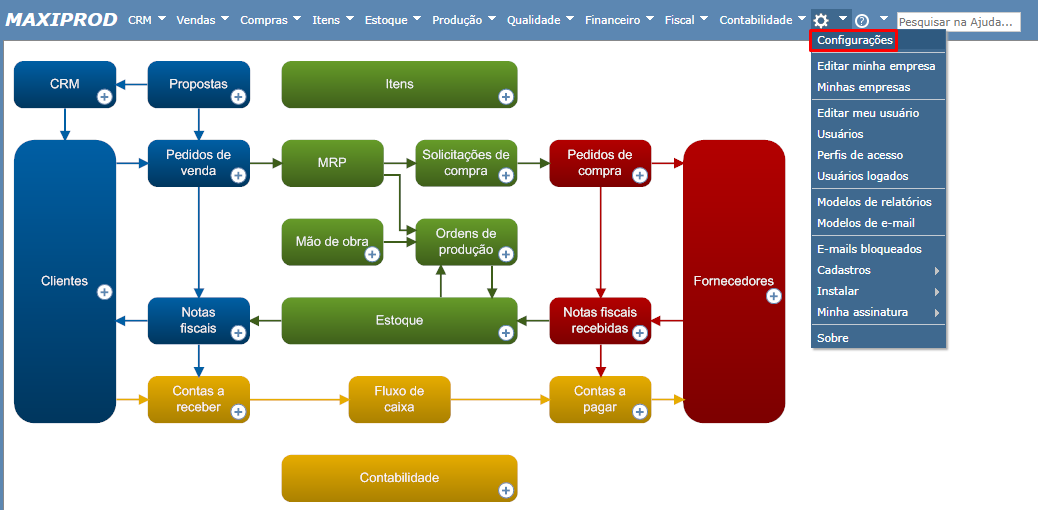
2) Na tela de configurações, expanda a seção “Configurações de estoque”.
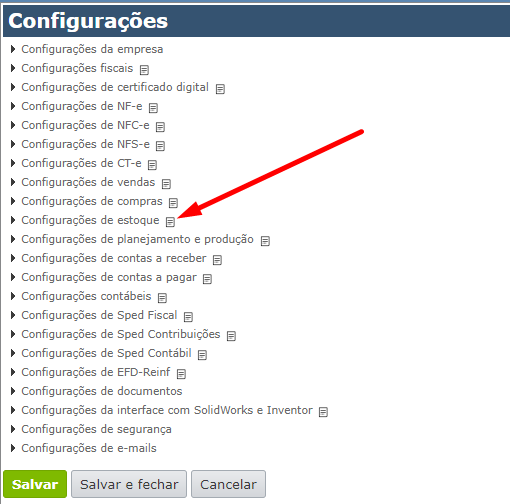
3) Veja se a opção “Ao emitir/receber notas fiscais, movimentar estoque” está marcada.
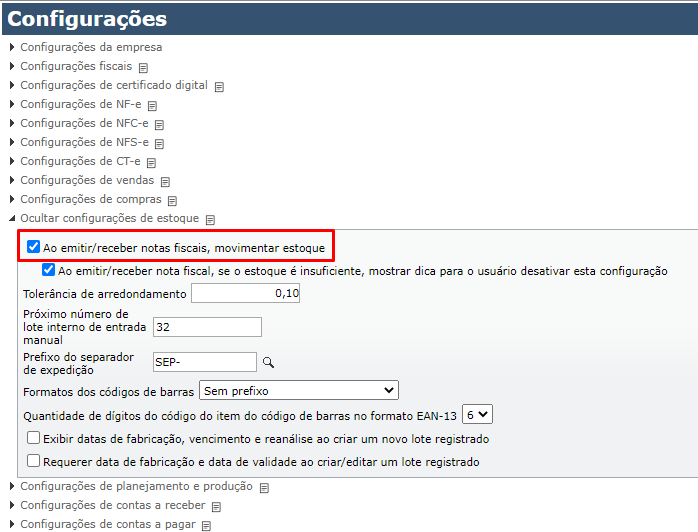
4) Se a opção estiver marcada, sua empresa está configurada para movimentar estoque, e há outro motivo para não haver movimentações, então siga para as próximas instruções. Se estiver desmarcada, marque-a e siga para os próximas instruções.
Com a opção de movimentação de estoque das configurações marcada, o que define se haverá movimentação de estoque é o campo Movimentar estoque do item da nota fiscal, que é inicializado pela operação fiscal da nota.
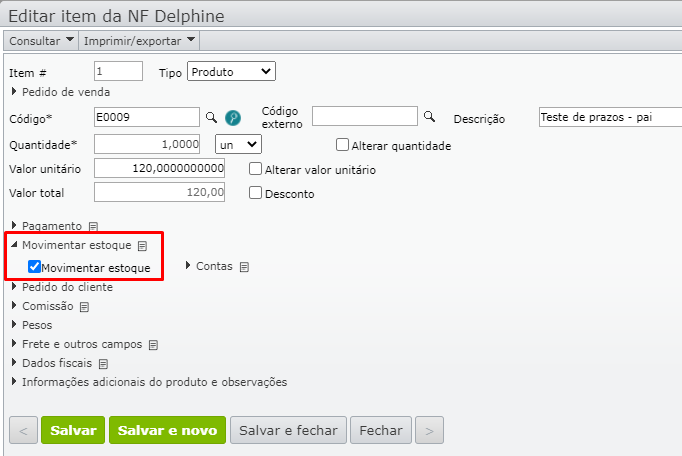
- Entre na edição da nota fiscal em que não houve movimentação de estoque.
- Entre na edição dos itens da nota e verifique se o campo Movimentar estoque está marcado.
- Se estiver desmarcado, este é o motivo da nota fiscal não ter movimentado estoque.
- Na parte inferior da tela de edição da nota, desfaça sua emissão. Em caso de dúvidas, clique aqui.
- Depois de desfazer a emissão da nota, edite cada um de seus itens, marcando a opção “Movimentar estoque”.
- Emita novamente a nota.
Como o campo “Movimentar estoque” dos itens da nota é inicializado pela operação fiscal, é interessante verificar se a configuração da operação fiscal está marcada, para evitar que o mesmo problema se repita em outras notas:
1) Vá ao menu “Fiscal” > “Cadastros” > “Operações fiscais”.
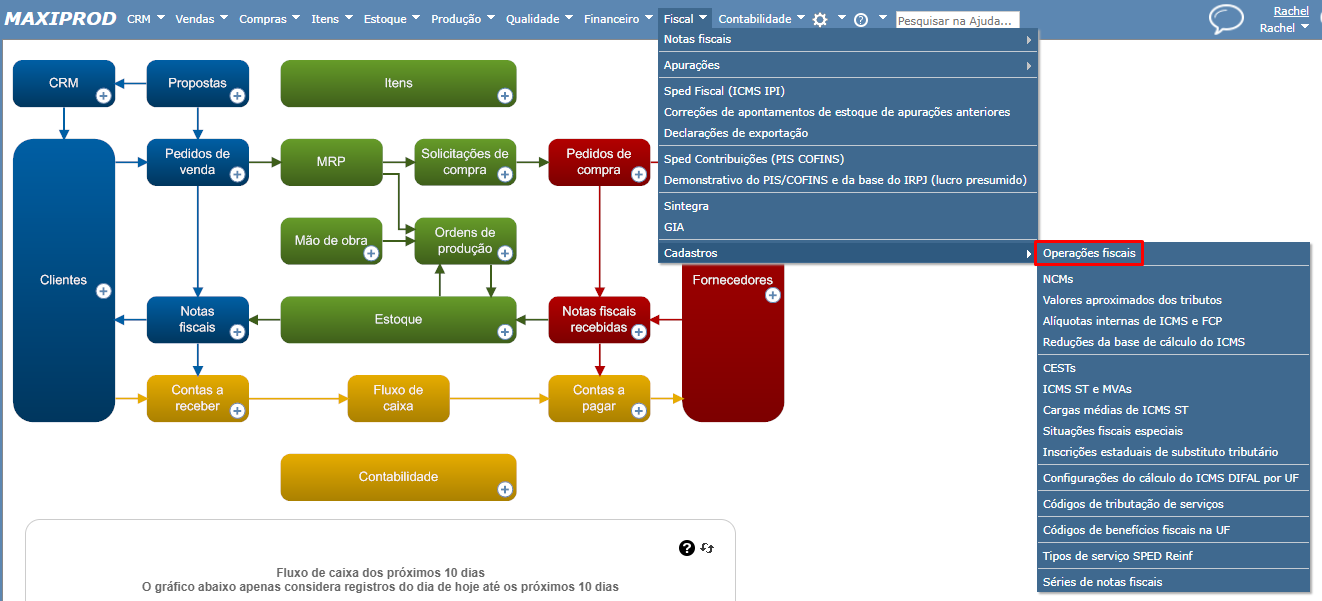
2) Procure a operação fiscal utilizada na nota que não movimentou estoque.
3) Entre na sua edição e expanda a opção “Inicialização do item da nota”.

4) Na aba “Movimentar estoque”, marque essa opção:
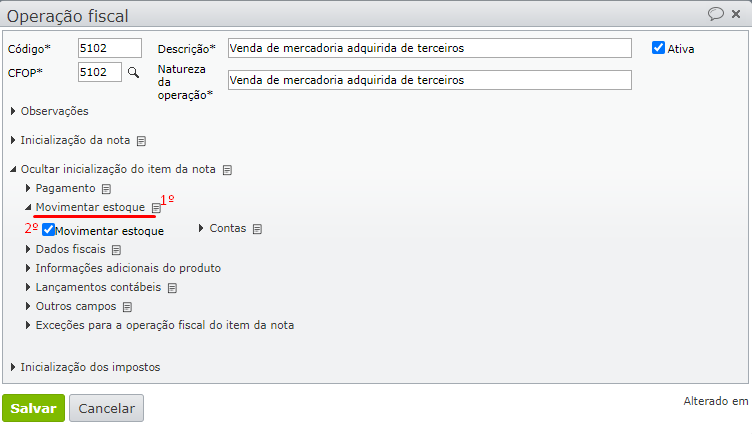
5) Clique em “Salvar”.